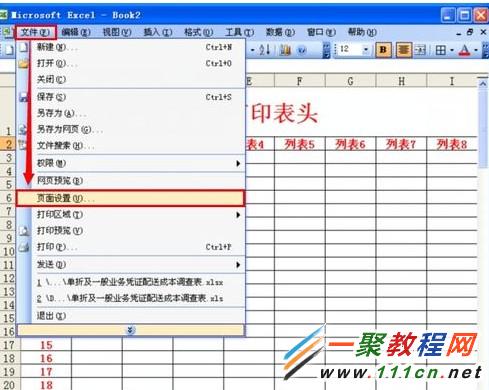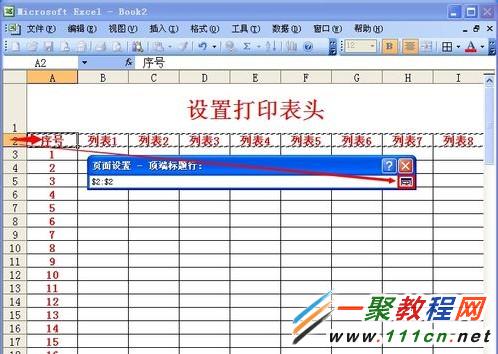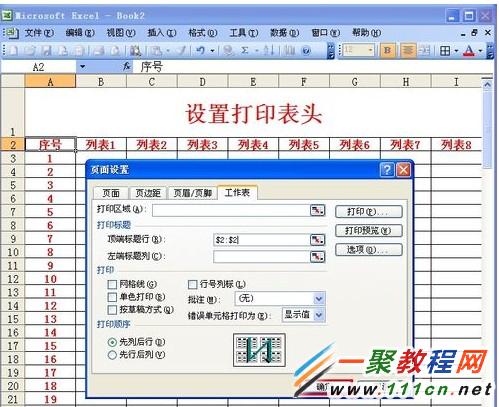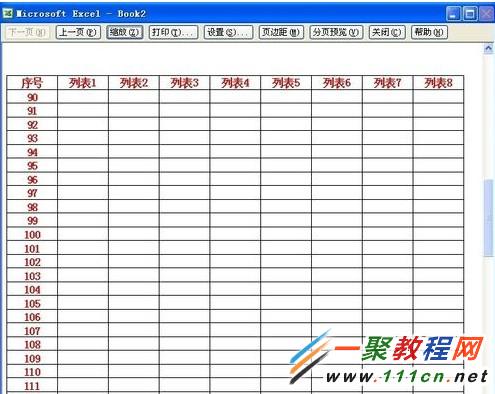最新下载
热门教程
- 1
- 2
- 3
- 4
- 5
- 6
- 7
- 8
- 9
- 10
excel中怎么设置打印表头(每页打印相同表头)
时间:2022-06-27 09:46:54 编辑:袖梨 来源:一聚教程网
本文章介绍的重点是告诉你如果你一个excel表格有10页打印出来我们每一页都会有一个表头了,这样阅读起来非常的方法,但excel默认的打印表头就只有第一页有,后面的都没有了,那么要如何来设置呢?下面一聚教程小编就来一步步告诉你吧。
1、我们先打开excel文件,然后选择要打印的内容,然后点击excel菜单上的“文件”——“页面设置” 如图所示;
2、接着我们在打开“页面设置”窗口中找到“工作表”选项卡——选择顶端标题行的“点选按钮”如下图所示;
3、把鼠标放到第二行的最左边,单击选择第二行,单击“点选按钮”,回到“页面设置”对话框界面;
4、然后我们再点击“确定”这样就设置好了。
5、在打印之前我们可以使用打印预览功能来看看是不是适合我们的要求哦
好了到这里表头打印的设置就完成了,如果你还不明白可以百度找找相关文章吧。
相关文章
- poipiku网站如何打开-poipiku官网网页版访问入口 01-06
- uc网盘网页版官方入口-UC网盘网页版快捷登录 01-06
- 全免费影视软件哪个最好用-全免费电视电影软件推荐 01-06
- 悟空浏览器怎样直接打开网页-悟空浏览器一键直达网页技巧分享 01-06
- 谷歌google官方入口-Google官方网站入口 01-06
- 漫画天堂最新版本下载入口-漫画天堂官方正版下载入口汇总 01-06